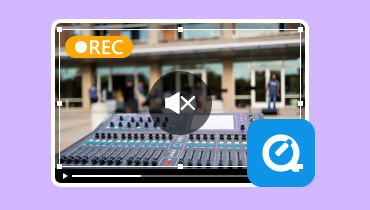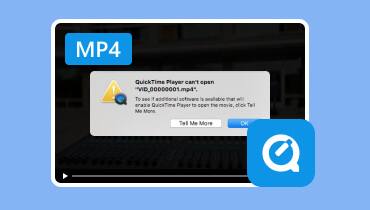बेहतर संगतता के लिए GIF को MP4 में बदलें
इस डिजिटल युग में, एनिमेटेड GIF भावनाओं और सूचनाओं को आकर्षक और मज़ेदार तरीके से व्यक्त करने का एक साधन बन गए हैं। हालाँकि, इसकी बहुमुखी प्रतिभा के बावजूद, इसमें कई सीमाएँ हैं, जैसे सीमित रंग गुणवत्ता, संगतता समस्याएँ और बड़ी फ़ाइल आकार। यहीं पर GIF को MP4 में ट्रांसकोड करना काम आता है। MP4 व्यापक रूप से उपयोग किए जाने वाले फ़ॉर्मेट में से एक है, जो बेहतर संपीड़न, अच्छी गुणवत्ता और छोटे फ़ाइल आकार की पेशकश करता है। यह लेख आपको सिखाएगा कि अपनी फ़ाइल को MP4 में कैसे बदलें GIF से MP4 सभी चुनौतियों पर काबू पाने के लिए। अधिक जानकारी के लिए आप कनवर्टर के फायदे और नुकसान भी जानेंगे। इस पोस्ट को पढ़ना शुरू करें और बिना किसी देरी के चर्चा के बारे में अधिक जानें।
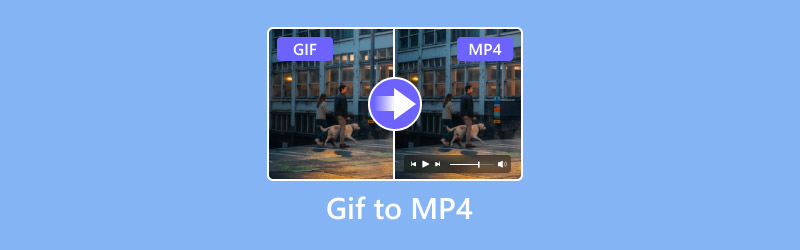
पृष्ठ सामग्री
भाग 1. GIF को MP4 में बदलने का सबसे अच्छा तरीका
GIF को MP4 में बदलने के लिए, आपको अपने मुख्य कार्य को पूरा करने के लिए सबसे अच्छा और सबसे शक्तिशाली कनवर्टर होना चाहिए। यदि आप अपना पसंदीदा परिणाम चाहते हैं, तो हम उपयोग करने की सलाह देते हैं Vidmore वीडियो कनवर्टर. इसकी मुख्य विशेषता। नाम से ही पता चलता है कि इसकी मुख्य विशेषता मीडिया फ़ाइलों को 200+ फ़ॉर्मेट में बदलना है। इसके साथ, आप अभी भी परिणाम प्राप्त कर सकते हैं, चाहे आप किसी भी फ़ॉर्मेट से निपट रहे हों। GIF को MP4 में ट्रांसकोड करना सरल है क्योंकि इसका सहज इंटरफ़ेस आपको इसके सभी फ़ंक्शन को कुशलतापूर्वक उपयोग करने की अनुमति देता है। साथ ही, यह आपको अन्य कन्वर्टर्स की तुलना में 50 गुना तेज़, अल्ट्रा-फास्ट रूपांतरण प्रक्रिया दे सकता है। आप 8K तक की शानदार वीडियो गुणवत्ता प्राप्त कर सकते हैं, जिससे बेहतर देखने का अनुभव मिलता है। अंत में, सबसे रोमांचक हिस्सा यह है कि आप एक साथ कई GIF को बदलने के लिए इस प्रोग्राम पर भरोसा कर सकते हैं। सॉफ़्टवेयर की एक और क्षमता देखने के लिए आप नीचे दी गई जानकारी देख सकते हैं। फिर, आप एनिमेटेड GIF को MP4 में पूरी तरह से ट्रांसकोड करने के लिए सरल चरणों की जाँच और पालन भी कर सकते हैं।
आनंददायक विशेषताएँ
- यह सॉफ्टवेयर GIF और अन्य मीडिया फाइलों को 200 से अधिक प्रारूपों में परिवर्तित कर सकता है।
- यह प्रोग्राम मीडिया फ़ाइलों को बेहतर बनाने के लिए बुनियादी और उन्नत संपादन कार्य प्रदान कर सकता है।
- यह एक सहज और साफ उपयोगकर्ता इंटरफ़ेस प्रदान कर सकता है।
- यह मैक और विंडोज़ पर उपलब्ध है।
चरण 1। अपने मैक या विंडोज पर विडमोर वीडियो कन्वर्टर एक्सेस करें। फिर, रूपांतरण प्रक्रिया शुरू करने के लिए इसे लॉन्च करें।
चरण 2। के पास जाओ कनवर्टर मेनू पर जाएँ और उस GIF फ़ाइल को सम्मिलित करने के लिए फ़ाइलें जोड़ें बटन पर टैप करें जिसे आप MP4 में बदलना चाहते हैं।
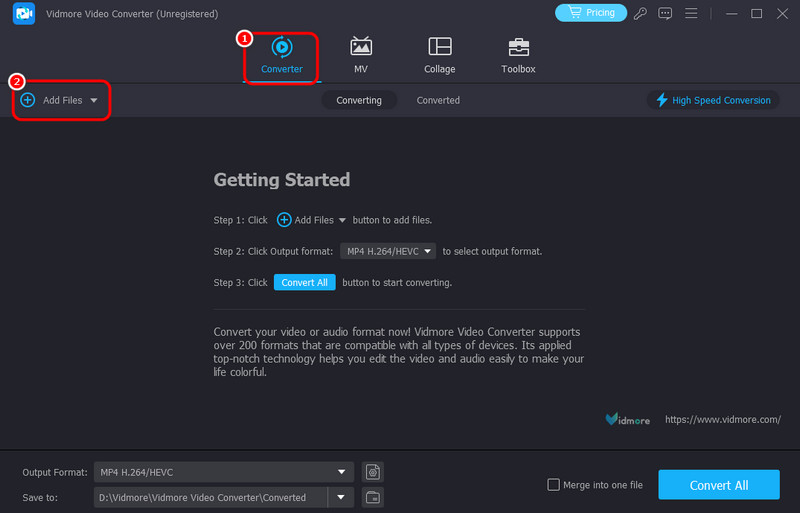
आप अधिक से अधिक GIF जोड़ सकते हैं क्योंकि सॉफ्टवेयर बैच रूपांतरण प्रक्रियाओं को संभाल सकता है।
चरण 3। GIF फ़ाइल जोड़ने के बाद, पर जाएँ आउटपुट स्वरूप और MP4 विकल्प चुनें। आप अपनी पसंदीदा वीडियो गुणवत्ता भी चुन सकते हैं। फिर, GIF से MP4 रूपांतरण प्रक्रिया शुरू करने के लिए कन्वर्ट ऑल पर क्लिक करें।

इस विधि से, अब आप अपने डेस्कटॉप पर GIF को MP4 में प्रभावी रूप से परिवर्तित कर सकते हैं। अच्छी बात यह है कि आप बेहतर देखने के अनुभव के लिए अपनी पसंदीदा गुणवत्ता चुन सकते हैं।
भाग 2. विंडोज़ और मैक पर GIF को MP4 में स्थानांतरित करें
इस अनुभाग में आइए क्योंकि हम आपको शीर्ष तीन कन्वर्टर्स बता रहे हैं जिनका उपयोग आप अपने GIF को MP4 में प्रभावी रूप से बदलने के लिए कर सकते हैं।
विधि 1: VLC का उपयोग करके GIF को MP4 में बदलें
GIF को MP4 में बदलने के लिए आप उपयोग कर सकते हैं वीएलसीविभिन्न मीडिया फ़ाइलों को चलाने की अपनी क्षमता के अलावा, यह आपको आसानी से अपने GIF को MP4 में बदलने की सुविधा भी देता है। यह आपको समय पर परिणाम प्राप्त करने के लिए एक तेज़ प्रक्रिया दे सकता है।
समर्थित प्रारूप: एमपी4, वेबएम, टीएस, एवीआई, एमकेवी, एफएलवी
पेशेवरों
- इस सॉफ्टवेयर में रूपांतरण की प्रक्रिया बहुत ही सुचारू है।
- यह विभिन्न मीडिया प्रारूपों को संभाल सकता है।
- यह मीडिया फ़ाइल को बढ़ाने के लिए विभिन्न संपादन उपकरण प्रदान कर सकता है।
विपक्ष
- इसका यूजर इंटरफ़ेस पुराना हो चुका है।
- कभी-कभी, सॉफ्टवेयर क्रैश हो जाता है।
चरण 1। वीएलसी लॉन्च करें और आगे बढ़ें मीडिया > कन्वर्ट करें और सहेजें विकल्प।
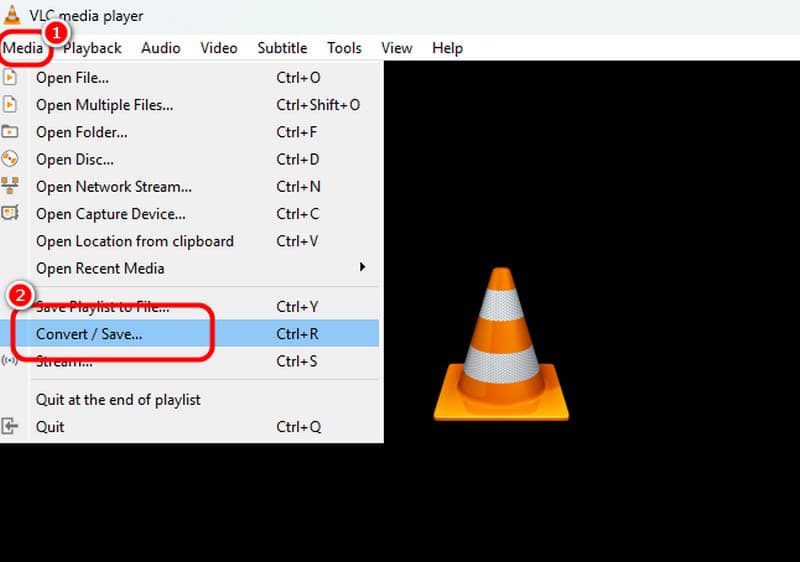
चरण 2। को मारो जोड़ना अपने कंप्यूटर से GIF फ़ाइल डालने के लिए बटन दबाएँ। फिर, नीचे दिए गए कन्वर्ट और सेव बटन को दबाएँ।
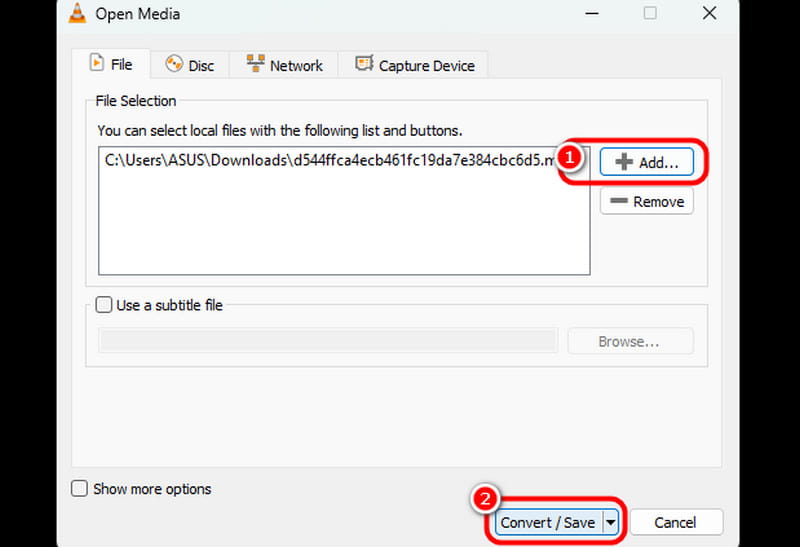
चरण 3। के पास जाओ प्रोफ़ाइल मेनू पर जाएँ और MP4 फ़ॉर्मेट चुनें। एक बार हो जाने के बाद, अपनी गंतव्य फ़ाइल चुनने के लिए ब्राउज़ विकल्प पर क्लिक करें। अंतिम प्रक्रिया के लिए, रूपांतरण प्रक्रिया शुरू करने के लिए प्रारंभ पर क्लिक करें। अब आप अपने कंप्यूटर पर परिवर्तित फ़ाइल चला सकते हैं Mp4 प्लेयर और अन्य मीडिया प्लेयर्स.
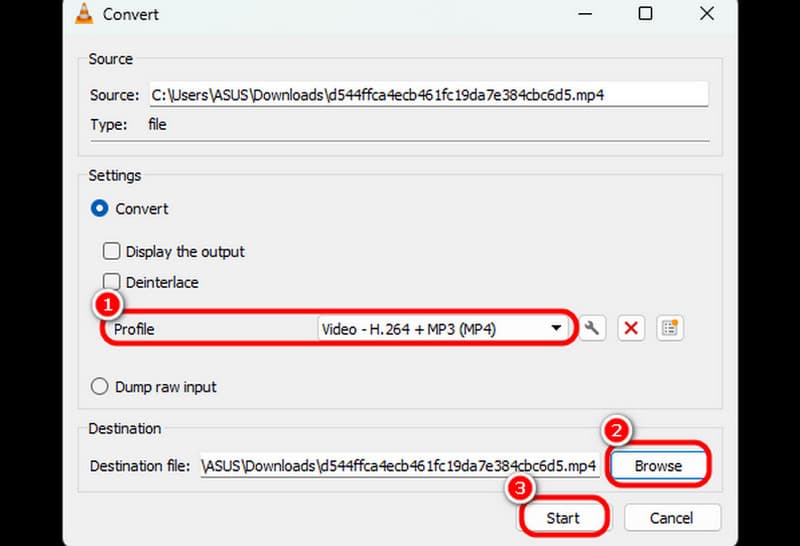
इस चरण का उपयोग करने के बाद, VLC आपको रूपांतरण प्रक्रिया के बाद वांछित परिणाम प्राप्त करने में मदद कर सकता है। हालाँकि, हमेशा उम्मीद करें कि प्रक्रिया के दौरान सॉफ़्टवेयर क्रैश हो सकता है।
विधि 2: हैंडब्रेक का उपयोग करके GIF को MP4 में बदलें
handbrake एक और ऑफ़लाइन सॉफ़्टवेयर है जो GIF को MP4 में बदल सकता है। इसमें एक सरल UI भी है, जिससे आप सब कुछ आसानी से नेविगेट कर सकते हैं। यह ड्रैग-एंड-ड्रॉप प्रक्रिया का भी समर्थन कर सकता है, जो इसे एक उपयोगी कनवर्टर बनाता है।
समर्थित प्रारूप: एमपी4, वेबएम, एमकेवी
पेशेवरों
- GIF को परिवर्तित करने की प्रक्रिया सरल और तेज़ है।
- इसका यूजर इंटरफेस अनुसरण करने में आसान है।
विपक्ष
- डिजाइन पुराना और अप्रचलित लग रहा है।
- इसमें उन्नत संपादन कार्यों का अभाव है।
- यह केवल तीन वीडियो प्रारूपों का समर्थन करता है।
चरण 1। सॉफ़्टवेयर लॉन्च करने के बाद, क्लिक करें फ़ाइल GIF फ़ाइल जोड़ने के लिए बटन दबाएँ.
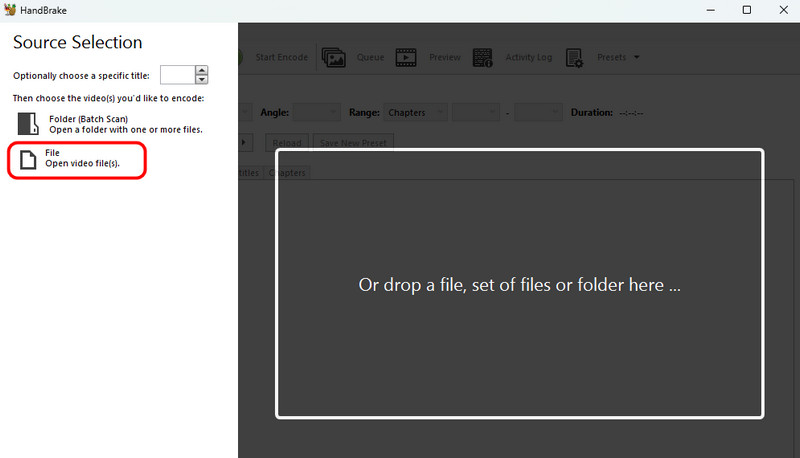
चरण 2। एक बार जब आप GIF जोड़ना समाप्त कर लें, तो पर जाएँ स्वरूप अनुभाग पर जाएँ और MP4 प्रारूप चुनें.
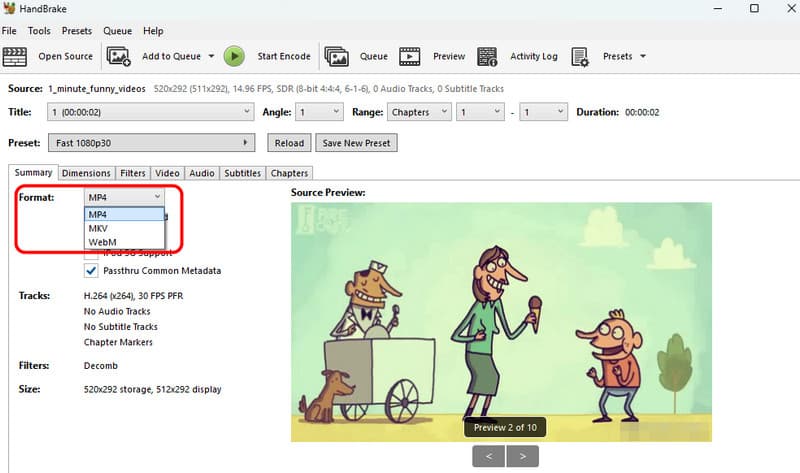
चरण 3। दबाएं एनकोड शुरू करें अंतिम रूपांतरण प्रक्रिया शुरू करने का विकल्प।
हैंडब्रेक एक और सॉफ्टवेयर है जिस पर आप अपने GIF को कन्वर्ट करने के लिए भरोसा कर सकते हैं। यह आपको सभी उपयोगकर्ताओं के लिए उपयुक्त एक सरल प्रक्रिया भी दे सकता है। यहाँ एकमात्र कमी यह है कि यह केवल कुछ प्रारूपों का समर्थन कर सकता है।
विधि 3: FFmpeg का उपयोग करके GIF को MP4 में बदलें
यदि आप कमांड टूल का उपयोग करके GIF फ़ाइलों को MP4 प्रारूप में परिवर्तित करना पसंद करते हैं, तो उपयोग करें FFmpegयदि आपके पास प्रक्रिया के दौरान आवश्यक सभी कमांड हैं तो यह कमांड टूल आपको अपना परिणाम प्राप्त करने देता है।
समर्थित प्रारूप: MP4, MKV, AVI, WebM, FLV, आदि.
पेशेवरों
- यह टूल GIF फ़ाइलों को आसानी से MP4 में बदल सकता है।
- यह एक विशिष्ट कमांड का उपयोग करके परिवर्तित फ़ाइल को संपादित कर सकता है।
विपक्ष
- परिणाम प्राप्त करने के लिए आपको कमांड का ज्ञान होना चाहिए।
- इस टूल तक पहुंचने में काफी सेटअप और समय लगता है।
- यह गैर-पेशेवरों के लिए अनुपयुक्त है।
चरण 1। स्थापित करें FFmpeg अपने कंप्यूटर पर इसे डाउनलोड करें। उसके बाद, आप मुख्य प्रक्रिया शुरू कर सकते हैं।
चरण 2। अपने खुले अध्यक्ष एवं प्रबंध निदेशक और GIF फ़ाइल को MP4 प्रारूप में बदलने के लिए कमांड डालें।
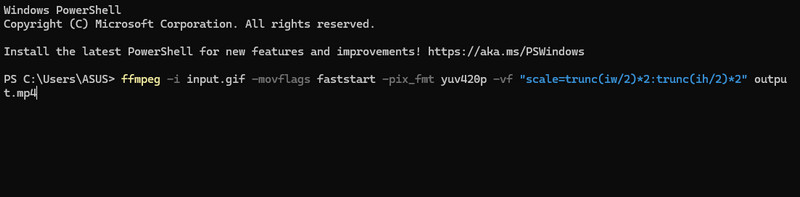
-i इनपुट.gif: यह इनपुट GIF फ़ाइल को इंगित करता है।
-movflags फास्टस्टार्ट: यह कमांड मेटाडेटा को फ़ाइल के आरंभ में ले जाता है, जिससे यह स्ट्रीम करने योग्य हो जाता है।
-पिक्स_fmt yuv420p: व्यापक रूप से समर्थित पिक्सेल प्रारूप का उपयोग करके अधिकांश मीडिया प्लेयर्स के साथ संगतता सुनिश्चित करता है।
आउटपुट.mp4: यह आउटपुट MP4 फ़ाइल नाम को इंगित करता है।
GIF को MP4 में बदलने के लिए कमांड का उपयोग करने के मामले में, FFmpeg का उपयोग करना सबसे अच्छा है। हालाँकि, हमेशा सुनिश्चित करें कि आपको वांछित परिणाम प्राप्त करने के लिए कमांड के बारे में पर्याप्त जानकारी है।
भाग 3. GIF को MP4 में बदलने के लिए 3 ऑनलाइन टूल
यह भाग GIF फ़ाइलों को MP4 प्रारूप में बदलने के लिए विभिन्न ऑनलाइन टूल से परिचय कराएगा।
विधि 1: Zamzar का उपयोग करके GIF को MP4 में ट्रांसकोड करें
Zamzar यह सबसे अच्छे GIF से MP4 कन्वर्टर्स में से एक है जिसे आप ऑनलाइन एक्सेस कर सकते हैं। इसकी सरल रूपांतरण प्रक्रिया के साथ, आप परिवर्तित फ़ाइल को जल्दी से प्राप्त कर सकते हैं। यह बेहतर देखने के अनुभव के लिए शानदार गुणवत्ता भी प्रदान कर सकता है।
समर्थित प्रारूप: MP4, WMV, AVI, FLV, आदि.
पेशेवरों
- रूपांतरण प्रक्रिया सरल एवं सुचारू है।
- यह विभिन्न वीडियो प्रारूपों को संभाल सकता है।
- इसे ईमेल के साथ एकीकृत किया जा सकता है।
विपक्ष
- स्क्रीन पर परेशान करने वाले विज्ञापन आ रहे हैं।
- कभी-कभी, रूपांतरण प्रक्रिया में समय लगता है।
चरण 1। को मारो फ़ाइलों का चयन करें GIF फ़ाइल अपलोड करने का विकल्प। लोडिंग प्रक्रिया के बाद, निम्नलिखित प्रक्रिया पर आगे बढ़ें।
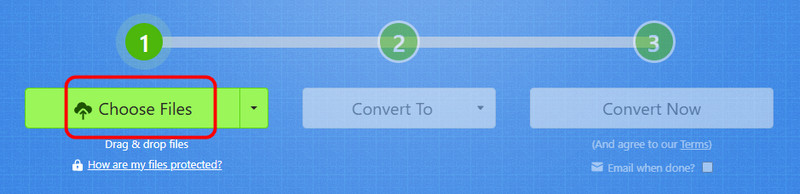
चरण 2। के पास जाओ में बदलो > वीडियो प्रारूप MP4 प्रारूप का चयन करने के लिए विकल्प.
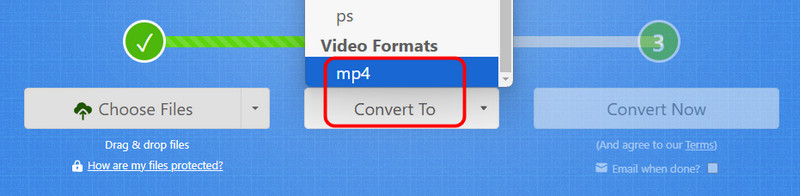
चरण 3। अंतिम प्रक्रिया के लिए, हिट करें धर्मांतरित प्रक्रिया शुरू करने के लिए। फिर, अपने डिवाइस पर परिवर्तित फ़ाइल को सहेजने के लिए डाउनलोड पर टिक करें।
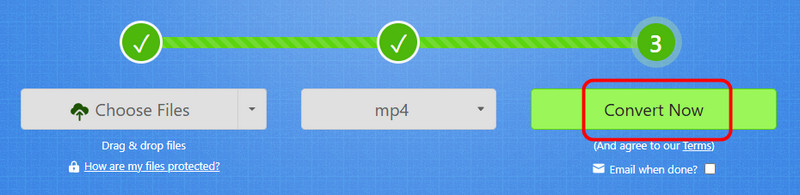
यह विधि आपको अपने ब्राउज़र पर अपने GIF को MP4 में बदलने की अनुमति देती है। आप इसे बेहतर एकीकरण के लिए अपने ईमेल से भी कनेक्ट कर सकते हैं। लेकिन अगर आपका इंटरनेट कनेक्शन धीमा है, तो आपको प्रदर्शन संबंधी समस्याओं का सामना करना पड़ सकता है।
विधि 2: Convertio का उपयोग करके GIF को MP4 में ट्रांसकोड करें
Convertio विभिन्न फ़ाइलों को परिवर्तित करने के लिए सबसे अच्छे ऑनलाइन कन्वर्टर्स में से एक है। यह आपको मीडिया फ़ाइलों को अद्भुत गुणवत्ता के साथ परिवर्तित करने में मदद कर सकता है। यह बैच रूपांतरण का भी समर्थन करता है, जिससे यह अधिक मज़बूत और विश्वसनीय बन जाता है। आप और भी फ़ाइलें परिवर्तित कर सकते हैं, जैसे कि MP4 से GIF, MP4 से MKV, GIF से WMV, आदि।
समर्थित प्रारूप: MP4, WMV, MKV, AVI, TS, WebM, FLV, आदि।
पेशेवरों
- उपकरण का लेआउट सरल है।
- इसकी रूपांतरण प्रक्रिया तीव्र है।
- यह बैच रूपांतरण प्रक्रियाओं का समर्थन करता है।
विपक्ष
- इसके लिए तेज़ इंटरनेट कनेक्शन की आवश्यकता है।
- इसके निःशुल्क संस्करण की कुछ सीमाएँ हैं।
चरण 1। आपके द्वारा एक्सेस करने के बाद Convertio, उस GIF फ़ील्ड को अपलोड करने के लिए फ़ाइलें चुनें पर क्लिक करें जिसे आप कनवर्ट करना चाहते हैं।
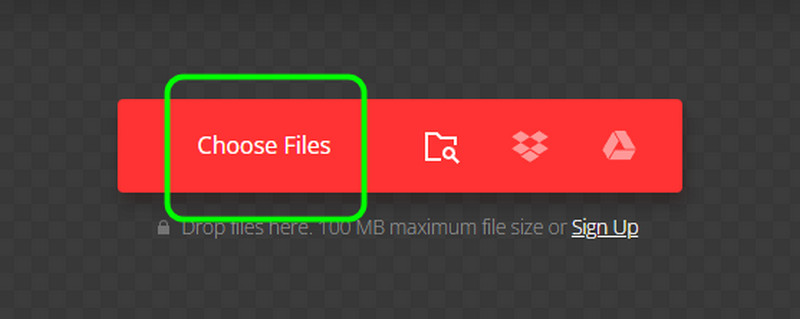
चरण 2। ड्रॉपडाउन बटन पर जाएं और चुनें वीडियो > MP4 विकल्प चुनें। फिर, GIF को MP4 में बदलने के लिए कन्वर्ट बटन पर टैप करें।
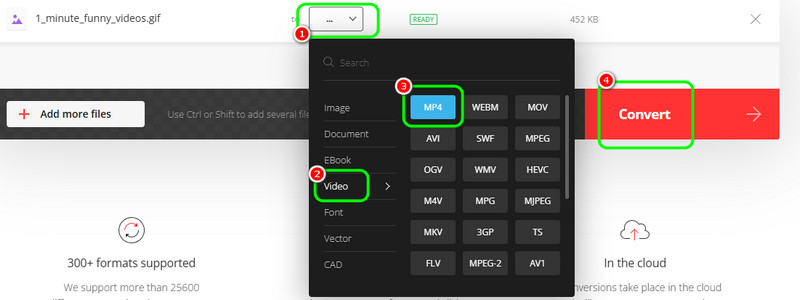
परिवर्तित GIF को अपने कंप्यूटर पर डाउनलोड करने के लिए डाउनलोड पर टैप करें।
Convertio की मदद से आप आसानी से अपने GIF से MP4 फॉर्मेट प्राप्त कर सकते हैं। आप बहुत समय बचाते हुए कई फ़ाइलों को परिवर्तित भी कर सकते हैं। यहाँ एकमात्र कमी यह है कि मुफ़्त संस्करण का उपयोग करते समय, आपको कई प्रतिबंधों का सामना करना पड़ सकता है।
विधि 3: CloudConvert का उपयोग करके GIF को MP4 में ट्रांसकोड करें
आप भी उपयोग कर सकते हैं CloudConvert GIF को MP4 में पूरी तरह से ट्रांसफ़र करने के लिए। किसी अन्य ऑनलाइन कनवर्टर की तरह, यह आपको अधिक समय बचाने के लिए एक त्वरित प्रक्रिया दे सकता है। यह विभिन्न प्रारूपों का भी समर्थन कर सकता है, इसलिए आप फ़ाइल को अपनी ज़रूरत के किसी भी आउटपुट प्रारूप में बदल सकते हैं।
समर्थित प्रारूप: MP4, AVI, MOV, WMV, MKV, AVI, FLV, आदि।
पेशेवरों
- इसका यूआई अनुसरण करने में सरल है।
- रूपांतरण प्रक्रिया अन्य कन्वर्टर्स की तुलना में तेज है।
- यह विभिन्न वीडियो प्रारूपों को संभाल सकता है।
विपक्ष
- इसके लिए तेज़ इंटरनेट कनेक्शन की आवश्यकता होती है।
- कई बार ऐसा होता है कि उपकरण आपको अद्भुत गुणवत्ता नहीं दे पाता।
चरण 1। CloudConvert टूल तक पहुंचें और हिट करें फ़ाइल का चयन करें GIF फ़ाइल अपलोड करने के लिए.
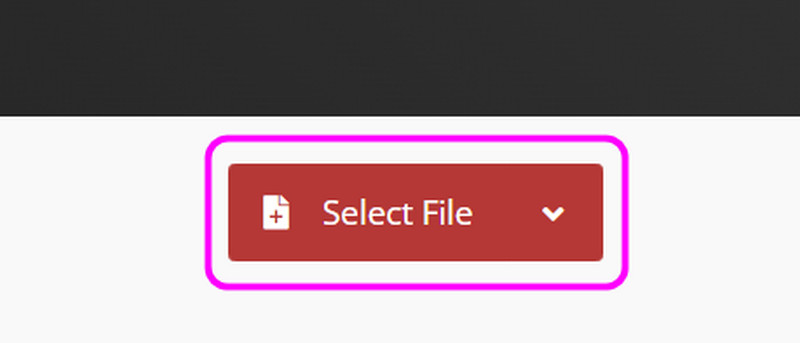
चरण 2। पर नेविगेट करें में बदलो विकल्प चुनें और वीडियो अनुभाग से MP4 प्रारूप चुनें। उसके बाद, आप प्रक्रिया शुरू करने के लिए कन्वर्ट बटन दबाना शुरू कर सकते हैं।
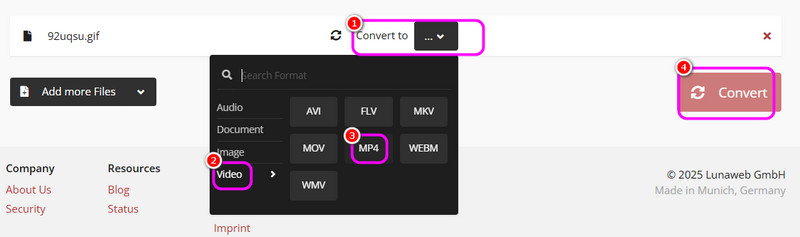
रूपांतरण के बाद, आप इसे अपने कंप्यूटर पर सहेजने के लिए डाउनलोड पर टिक कर सकते हैं।
इस विधि को सीखने के बाद, हम यह सुनिश्चित कर सकते हैं कि आप अपनी GIF फ़ाइलों को MP4 फ़ॉर्मेट में बदल सकते हैं। आप बिना किसी परेशानी के सब कुछ हासिल करने के लिए एक सहज प्रक्रिया भी अपना सकते हैं। हालाँकि, बेहतर प्रदर्शन के लिए इसके लिए एक मजबूत इंटरनेट कनेक्शन की आवश्यकता हो सकती है।
भाग 4. मोबाइल फ़ोन पर GIF को MP4 में बदलें
यदि आप अपने मोबाइल फोन का उपयोग करके अपनी GIF फ़ाइल को MP4 में बदलना चाहते हैं, तो नीचे दी गई सभी प्रक्रियाएँ देखें।
विधि 1: GIF टू वीडियो ऐप का उपयोग करके GIF को MP4 में बदलें
GIF से वीडियो ऐप सबसे अच्छे GIF कन्वर्टर्स में से एक है जिसे आप iPhone पर इस्तेमाल कर सकते हैं। इसकी प्रभावशीलता के साथ, आप यह सुनिश्चित कर सकते हैं कि आपको GIF से MP4 फ़ॉर्मेट पूरी तरह से मिल जाए।
समर्थित प्रारूप: MP4
पेशेवरों
- यह ऐप आपको एक सहज रूपांतरण प्रक्रिया दे सकता है।
- इसे डाउनलोड करना सरल है.
विपक्ष
- निःशुल्क संस्करण में कई सीमाएँ हैं।
- यह केवल MP4 प्रारूप का समर्थन करता है।
चरण 1। आपके द्वारा इंस्टॉल करने के बाद GIF से वीडियो ऐप स्टोर से ऐप डाउनलोड करें, लॉन्च करें और GIF फ़ाइल जोड़ने के लिए + विकल्प दबाएं।
चरण 2। उसके बाद, हिट करें वीडियो में कनवर्ट करें GIF को MP4 में बदलने के लिए बटन दबाएं।
चरण 3। दबाएं डाउनलोड अंतिम प्रक्रिया के लिए परिवर्तित फ़ाइल को अपने फ़ोटो ऐप पर सहेजने के लिए बटन दबाएं।
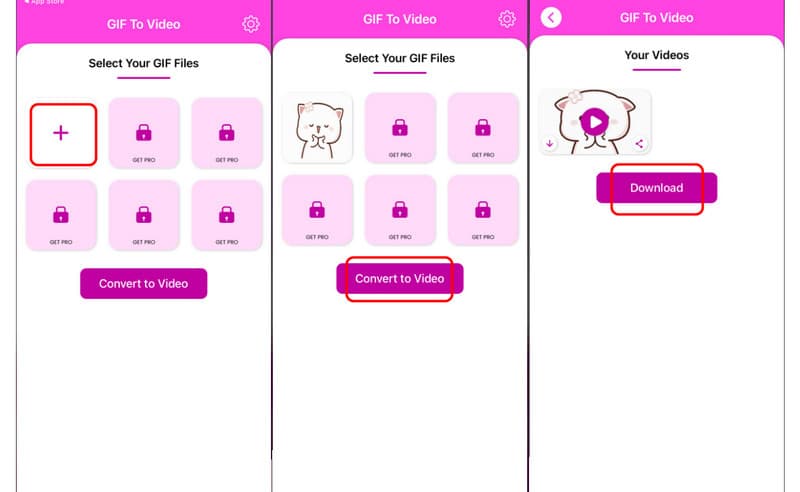
इस एप्लिकेशन की मदद से आप आसानी से GIF को MP4 में बदल सकते हैं। हालाँकि, आप इस ऐप का इस्तेमाल अपने वीडियो को दूसरे फ़ॉर्मेट में बदलने के लिए नहीं कर सकते क्योंकि यह सिर्फ़ MP4 आउटपुट को सपोर्ट करता है।
विधि 2: GIF टू वीडियो, GIF टू MP4 ऐप का उपयोग करके GIF को MP4 में ट्रांसकोड करें
एक और ऐप जिस पर आप GIFs को परिवर्तित करने के लिए भरोसा कर सकते हैं वह है GIF से वीडियो, GIF से MP4यदि आप अपने Android पर अपनी फ़ाइलों को कनवर्ट करना चाहते हैं तो यह ऐप एकदम सही है। यहाँ एकमात्र समस्या यह है कि मुफ़्त संस्करण में विभिन्न प्रतिबंध हैं।
समर्थित प्रारूप: MP4
पेशेवरों
- इसका डिज़ाइन सरल और सभी उपयोगकर्ताओं के लिए उपयुक्त है।
- इसकी रूपांतरण प्रक्रिया तेज़ है।
- इसे डाउनलोड करना सरल है.
विपक्ष
- फ़ोन स्क्रीन पर विज्ञापन दिखाई दे रहे हैं.
- निःशुल्क संस्करण का उपयोग करते समय यह उत्कृष्ट गुणवत्ता प्रदान नहीं कर सकता।
चरण 1। डाउनलोड करो और इंस्टॉल करो GIF से वीडियो, GIF से MP4 फिर, उस GIF को चुनें जिसे आप ट्रांसकोड करना चाहते हैं।
चरण 2। दबाएं GIF > वीडियो GIF को MP4 में बदलने के लिए नीचे दिए गए इंटरफ़ेस से विकल्प चुनें।
चरण 3। अंत में, टैप करें सहेजें अंतिम आउटपुट को सहेजने के लिए ऊपर दिए गए प्रतीक बटन पर क्लिक करें।
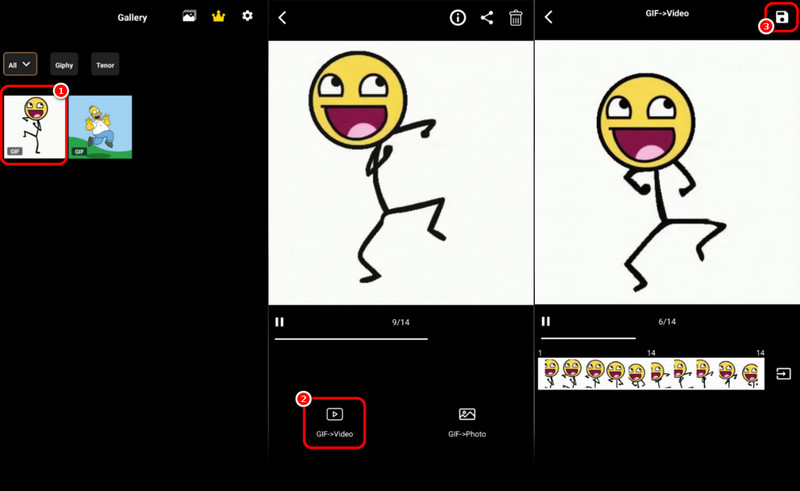
आप इस विधि का उपयोग एक सरल रूपांतरण प्रक्रिया खोजने के लिए कर सकते हैं। यह अपनी तेज़ रूपांतरण प्रक्रिया के साथ आपको जल्दी से परिणाम भी दे सकता है। एकमात्र नकारात्मक पक्ष यह है कि ऐप विभिन्न विज्ञापन दिखाता है, जो उपयोगकर्ताओं को परेशान कर सकता है।
विधि 3: GIF टू वीडियो, GIF मेकर ऐप का उपयोग करके GIF को MP4 में ट्रांसकोड करें
हमारे अंतिम मोबाइल ऐप के लिए, हम अनुशंसा करना चाहेंगे GIF से वीडियो, GIF निर्माता ऐप। यह ऐप सबसे शक्तिशाली कन्वर्टर्स में से एक है क्योंकि यह आपको बेहतरीन क्वालिटी देते हुए आपकी ज़रूरत के सभी फ़ंक्शन प्रदान कर सकता है। यह फ़ाइल को बेहतर बनाने के लिए ज़रूरी संपादन टूल भी दे सकता है।
समर्थित प्रारूप: MP4 और GIF
पेशेवरों
- यह आपको एक सेकंड में ही वांछित परिणाम दे सकता है।
- इसका डिज़ाइन उपयोगकर्ता के अनुकूल है।
- यह GIF फ़ाइल में बदलाव करने के लिए विभिन्न संपादन फ़ंक्शन प्रदान कर सकता है।
विपक्ष
- विज्ञापन हर जगह दिखाई दे रहे हैं।
- इसका सशुल्क संस्करण महंगा है।
चरण 1। ऐप इंस्टॉल करने के बाद, GIF फ़ाइल चुनें और दबाएं संपादित करें बटन।
चरण 2। फिर, आप अपनी फ़ाइल को सुंदर बनाने के लिए नीचे दिए गए संपादन फ़ंक्शन का उपयोग कर सकते हैं। एक बार हो जाने पर, दबाएँ सहेजें विकल्प पर क्लिक करें.
चरण 3। आप आगे बढ़ सकते हैं स्वरूप विकल्प पर क्लिक करें और MP4 प्रारूप चुनें। फिर, कनवर्ट की गई फ़ाइल को अपने मोबाइल फ़ोन पर रखने के लिए सेव विकल्प दबाएँ।
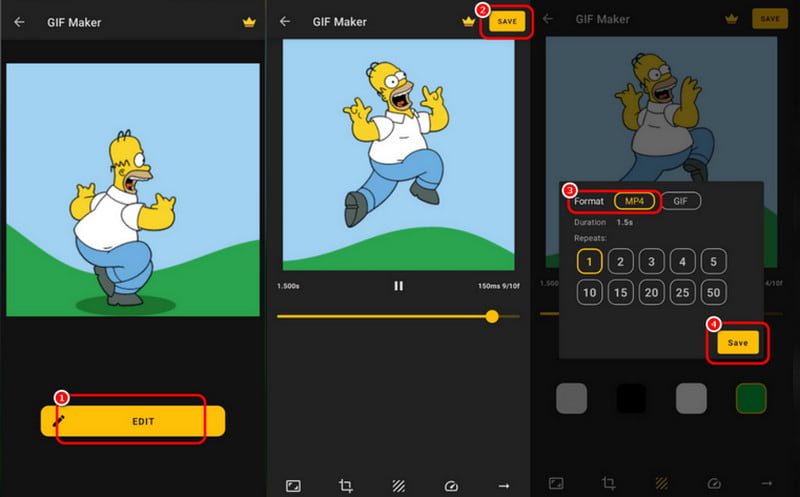
आप इस ऐप का इस्तेमाल अपनी GIF फ़ाइलों को MP4 में बदलने के लिए कर सकते हैं। साथ ही, आप अपने वीडियो को बेहतर और ज़्यादा आकर्षक बनाने के लिए कुछ बुनियादी संपादन फ़ंक्शन का इस्तेमाल कर सकते हैं। हालाँकि, अन्य ऐप्स की तरह, स्क्रीन पर कई विज्ञापन पॉप अप होते हैं।
निष्कर्ष
यदि आप ट्रांसकोड करने का सबसे अच्छा तरीका चाहते हैं GIF से MP4, आप इस पोस्ट से सभी विवरण प्राप्त कर सकते हैं। साथ ही, यदि आप GIF फ़ाइलों को बेहतरीन गुणवत्ता के साथ MP4 प्रारूप में बदलने के लिए सबसे शक्तिशाली कनवर्टर चाहते हैं, तो आप Vidmore Video Converter का उपयोग कर सकते हैं। यह आपको फ़ाइलों को 50 गुना तेज़ी से बदलने की सुविधा भी देता है, जो इसे उपयोगकर्ताओं के लिए आदर्श बनाता है।